Que faisons-nous lorsque la restauration du système ne fonctionne pas sous Windows 7 ou Windows 8

Tous les utilisateurs Windows stiu cat de important este feature-ul Restauration du système quand il s'agit de repararea ou restaurarea sistemului de operare Windows la o stare anterioara. Insa, in anumite situatii, se intampla ca acesta sa nu functioneze corect (sau chiar deloc), utilizatorii aflandu-se in imposibilitatea de a crea restore point-uri (fie manuel, fie automatique, fie ambele variante) sau in imposibilitatea de a restaurer le système, Restauration du système afisand messages d'erreur.
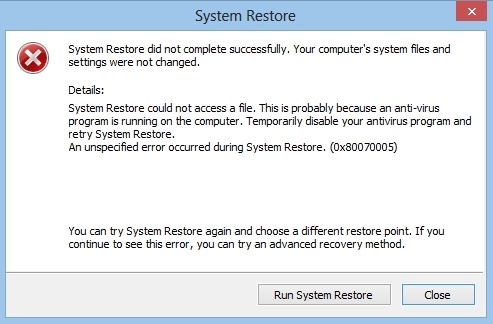
Daca si dvs va aflati intr-o astfel de situatie, este posibil ca una dintre solutiile de mai jos sa va rezolve problema cu System Restore (desi nu putem garanta ca solutiile descrise mai jos vor functiona si pentru dvs, in cele mai multe cazuri cel putin una dintre acestea da rezultate).
Cum reparam System Restore atunci cand nu functioneaza in Windows 7 sau Windows 8?
- asigurati-va ca feature-ul Restauration du système c'est activé (Panneau de contrôle > Système > Protection du système; daca acesta este désactivé, dati click pe partitiile pentru care doriti sa il activati de sub Available Drives) sau ca aveti suficient spatiu pe hard-disk pentru a stoca restore point-uri (pentru ca Restauration du système sa poata stoca restore point-uri sunt necesari minim 300 MB spatiu pe fiecare dintre partitiile pentru care acesta este activat)

- daca folositi sistemul de o perioada relativ mare si observati ca sistemul nu are niciun restore point creat, incercati sa creati unul manuel (apoi verificati daca acesta a fost creat sau nu)
- in cazul in care nu reusiti sa creati un restore point, dezactivati antivirusul sau orice alt software de securitate pe care il rulati, apoi incercati din nou
- COURIR Vérificateur de fichiers système UN Invite de commande cu Privilèges administratifs (comanda este sfc / scanne). Dupa ce procesul este complet, Restaurer le système si incercati din nou sa creati un restore point
- bootati sistemul in Mode sans échec si incercati apoi fie sa creati un restore point, que ce soit restaurati sistemul la o stare anterioara (in unele cazuri, anumite services ou conducteur pot afecta functionarea corecta a System Restore)
- incercati sa executati un Clean Boot (dans msconfig, tab-ul Générales, sélectionner Selective startup Et vous rejetez Load startup items; apoi, in tab-ul Services, cochez l'option Hide all Microsoft services et cliquez sur le bouton Disable all. Cliquer sur D'ACCORD si restartati computerul), apoi incercati din nou sa restaurati sistemul sau sa creati un restore point
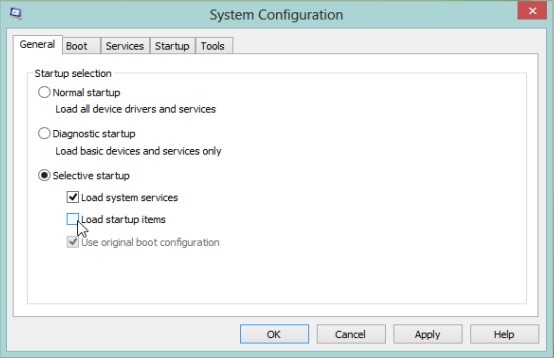
- rulati un Vérifier le disque dintr-un Command Prompt cu privilegii de administrator (tastati comanda chkdsk /f /r si dati Enter), apoi incercati din nou sa folositi System Restore
- goût services.msc dans Courir Et donner Entrer, apoi verificati daca serviciile Volume Shadow Copy et Planificateur de tâches ruleaza si setati-le ca Automatique
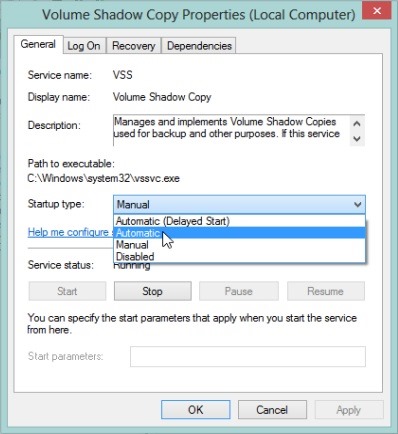
- ouvrir Visionneuse d'événements (goût eventvwr.msc /s dans Courir), puis cliquez sur Applications & Services Logs pentru a verifica daca sunt inregistrari despre eventuale probleme/erori ale System Restore
Daca niciuna dintre solutiile de mai sus nu functioneaza, inainte de a reinstala sistemul de operare, ca o ultima incercare, resetati Windows Repository:
- bootati in Mode sans échec (fara conexiune la retea/réseautage) si deschideti un Invite de commande cu Privilèges administratifs
- Commandement du goût net stop winmgmt Et donner Entrer pentru a opri serviciul Windows Management Instrumentation
- navigati in directorul C:\Windows\System32\wbem si redenumiti folderul repository dans repositoryold, alors donnez redémarrage l'ordinateur
- dupa restart, deschideti din nou un Invite de commande avec les privilèges de l'administrateur si tastati din nou comanda net stop winmgmt. Apoi tastati winmgmt /resetRepository, dati Entrer si restartati din nou computerul.
Succès !
Réglages furtifs – How to fix System Restore not working in Windows 7 or Windows 8
Que faisons-nous lorsque la restauration du système ne fonctionne pas sous Windows 7 ou Windows 8
Quoi de neuf
À propos Stealth
Passionné de technologie, j'écris avec plaisir sur StealthSettings.com depuis l'année 2006. J'ai une vaste expérience des systèmes d'exploitation : macOS, Windows et Linux, ainsi que des langages de programmation et des plateformes de blogging (WordPress) et pour les boutiques en ligne (WooCommerce, Magento, PrestaShop).
Voir tous les messages de StealthVous pourriez également être intéressé par...


Une réflexion sur “Que faisons-nous lorsque la restauration du système ne fonctionne pas sous Windows 7 ou Windows 8”
Rua Izaura Conceiçao Mambeli
27 Parque Boa Vista